Одним из наиболее частых математических действий, применяемых в инженерных и других вычислениях, является возведение числа во вторую степень, которую по-другому называют квадратной. Например, данным способом рассчитывается площадь объекта или фигуры. К сожалению, в программе Excel нет отдельного инструмента, который возводил бы заданное число именно в квадрат. Тем не менее, эту операцию можно выполнить, использовав те же инструменты, которые применяются для возведения в любую другую степень. Давайте выясним, как их следует использовать для вычисления квадрата от заданного числа.
Процедура возведения в квадрат
Как известно, квадрат числа вычисляется его умножением на самого себя. Данные принципы, естественно, лежат в основе вычисления указанного показателя и в Excel.
Способ 2: использование функции СТЕПЕНЬ
Также для возведения числа в квадрат можно использовать встроенную функцию Excel СТЕПЕНЬ. Данный оператор входит в категорию математических функций и его задачей является возведение определенного числового значения в указанную степень. Синтаксис у функции следующий:
=СТЕПЕНЬ(число;степень)
Аргумент «Число» может представлять собой конкретное число или ссылку на элемент листа, где оно расположено.
Аргумент «Степень» указывает на степень, в которую нужно возвести число. Так как перед нами поставлен вопрос возведения в квадрат, то в нашем случае данный аргумент будет равен 2.
Теперь посмотрим на конкретном примере, как производится возведение в квадрат с помощью оператора СТЕПЕНЬ.
- Выделяем ячейку, в которую будет выводиться результат расчета.
 После этого щелкаем по иконке «Вставить функцию». Она располагается слева от строки формул.
После этого щелкаем по иконке «Вставить функцию». Она располагается слева от строки формул. - Происходит запуск окошка Мастера функций. Производим переход в нем в категорию «Математические». В раскрывшемся перечне выбираем значение «СТЕПЕНЬ». Затем следует щелкнуть по кнопке «OK».
- Производится запуск окошка аргументов указанного оператора. Как видим, в нем располагается два поля, соответствующие количеству аргументов у этой математической функции.
В поле «Число» указываем числовое значение, которое следует возвести в квадрат.
В поле «Степень» указываем цифру «2», так как нам нужно произвести возведение именно в квадрат.
После этого производим щелчок по кнопке «OK» в нижней области окна.
- Как видим, сразу после этого результат возведения в квадрат выводится в заранее выбранный элемент листа.
Также для решения поставленной задачи вместо числа в виде аргумента можно использовать ссылку на ячейку, в которой оно расположено.
- Для этого вызываем окно аргументов вышеуказанной функции тем же способом, которым мы это делали выше.
 ».
».Вариантов выполнения формулы два: в пределах одной ячейки и ссылки на другую ячейку.
Вариант №1
В необходимой ячейке, в которой сразу должен быть выведен результат, нужно указать знак равенства, число, символ возведения в степень, и показатель степени – в данном случае два.
Вариант №2
Предположим, есть одно значение или массив данных в определенных ячейках. А результат расчета должен быть выведен в другом диапазоне.
В одной из ячеек такого диапазона вводится знак равенства. После чего необходимо щелкнуть на число – основание степени.
Оно может быть расположено как на том же листе, где будет отображено расчетное значение, так и на другом листе.
Без пробелов вводится символ возведения степени и значение показателя степени – два.
Есть и другой способ – использование встроенной функции Excel – СТЕПЕНЬ(). В качестве ее аргументов выступает число, которое возводится в степень (в той же ячейке или любой другой), и число, отвечающее за показатель степени.
 ». Второй же задействует специальную функцию, которая так и называется – «Степень». Рассмотрим, как возвести в квадрат в Excel непосредственно на примерах.
». Второй же задействует специальную функцию, которая так и называется – «Степень». Рассмотрим, как возвести в квадрат в Excel непосредственно на примерах.Способ 2: с помощью функции «Степень»
Самоучитель Excel предлагает использовать специальную функцию «Степень». Ей, к слову, очень просто пользоваться, хоть она и подразумевает выполнение большего числа действий, чем в предыдущем способе:
- Установите курсор в ту ячейку, где предполагается делать вычисления.
- Нажмите на кнопку «Вставить функцию».
- В окне Мастера функций выберите категорию «Математические».
- Из списка функций выберите «Степень».
- Нажмите «ОК».
Появится окно с аргументами выбранной функции. Как видим, в нем всего два раздела: «Число» и «Степень». В первую графу впишите число, которое хотите возвести в степень. Кстати, вместо этого вы можете указать ячейку, в которой находится число. Во второе поле введите цифру «2», так как перед нами стоит задача возведения числа в квадрат.
 После этого нажмите кнопку «ОК».
После этого нажмите кнопку «ОК».Вот так просто можно возвести число в квадрат. Теперь вы знаете, как минимум, два способа выполнения этой операции.
Когда дело доходит до серьезных математических вычислений, то чаще всего в выражении присутствует множество чисел, возведенных в квадрат. В специализированном программном обеспечении данное написание выполняется зачастую проще простого, так как есть соответствующие инструменты для этого. Однако табличный редактор Excel не имеет на панели инструментов отдельной кнопки для возведения того или иного числа в квадрат. Несмотря на это, способы, как возвести в квадрат в Excel, все же есть.
Способы возведения числа в квадрат
Из школьных уроков математики мы знаем, что квадрат – это число, умноженное само на себя, то есть квадрат числа 2 будет равняться 4, а числа 5 – 25. Для выполнения таких вычислений в Excel можно воспользоваться двумя способами. Первый подразумевает использование специальной формулы, где перед степенью устанавливается символ «^».
 2»
2»Способ 2: с помощью функции «Степень»
Самоучитель Excel предлагает использовать специальную функцию «Степень». Ей, к слову, очень просто пользоваться, хоть она и подразумевает выполнение большего числа действий, чем в предыдущем способе:
- Установите курсор в ту ячейку, где предполагается делать вычисления.
- Нажмите на кнопку «Вставить функцию».
- В окне Мастера функций выберите категорию «Математические».
- Из списка функций выберите «Степень».
- Нажмите «ОК».
Появится окно с аргументами выбранной функции. Как видим, в нем всего два раздела: «Число» и «Степень». В первую графу впишите число, которое хотите возвести в степень. Кстати, вместо этого вы можете указать ячейку, в которой находится число. Во второе поле введите цифру «2», так как перед нами стоит задача возведения числа в квадрат. После этого нажмите кнопку «ОК».
Вот так просто можно возвести число в квадрат. Теперь вы знаете, как минимум, два способа выполнения этой операции.
 ».
».
Мы возвели 8 в «квадрат» (т.е. ко второй степени) и получили в ячейке «А2» результат вычисления.
Вариант №2. С использованием функции
В Microsoft Office Excel есть удобная функция «СТЕПЕНЬ», которую вы можете активизировать для осуществления простых и сложных математических расчетов.
Функция выглядит следующим образом:
=СТЕПЕНЬ(число;степень)
ВНИМАНИЕ!
- Цифры для этой формулы указываются без пробелов и других знаков.
- Первая цифра – значение «число». Это основание (т.е. цифра, которую мы возводим). Microsoft Office Excel допускает введение любого вещественного числа.
- Вторая цифра – значение «степень». Это показатель, в который мы возводим первую цифру.
- Значения обоих параметров могут быть меньше нуля (т.е. со знаком «-»).
Формула возведения в степень в Excel
Примеры использования функции СТЕПЕНЬ().
С использованием мастера функций:
- Запускаем мастера функций с помощью комбинации горячих клавиш SHIFT+F3 или жмем на кнопку в начале строки формул «fx» (вставить функцию).
 Из выпадающего списка «Категория» выбираем «Математические», а в нижнем поле указываем на нужную нам функцию и жмем ОК.
Из выпадающего списка «Категория» выбираем «Математические», а в нижнем поле указываем на нужную нам функцию и жмем ОК. - В появившимся диалоговом окне заполняем поля аргументами. К примеру, нам нужно возвести число «2» в степень «3». Тогда в первое поле вводим «2», а во второе — «3».
- Нажимаем кнопку «ОК» и получаем в ячейке, в которую вводили формулу, необходимое нам значение. Для данной ситуации это «2» в «кубе», т.е. 2*2*2 = 8. Программа подсчитала все верно и выдала вам результат.
Если лишние клики вы считаете сомнительным удовольствием, предлагаем еще один простой вариант.
Ввод функции вручную:
- В строке формул ставим знак «=» и начинаем вводить название функции. Обычно достаточно написать «сте» — и система сама догадается предложить вам полезную опцию.
- Как только увидели такую подсказку, сразу жмите на клавишу «Tab». Или можете продолжить писать, вручную вводить каждую букву. Потом в скобках укажите необходимые параметры: два числа через точку с запятой.

- После этого нажимаете на «Enter» — и в ячейке появляется высчитанное значение 8.
Последовательность действий проста, а результат пользователь получает достаточно быстро. В аргументах вместо чисел могут быть указаны ссылки на ячейки.
Корень в степени в Excel
Чтобы извлечь корень с помощью формул Microsoft Excel, воспользуемся несколько иным, но весьма удобным способом вызова функций:
- Перейдите по закладке «Формулы». В разделе инструментов «Библиотека функций» щелкаем по инструменту «Математические». А из выпадающего списка указываем на опцию «КОРЕНЬ».
- Введите аргумент функции по запросу системы. В нашем случае необходимо было найти корень из цифры «25», поэтому вводим его в строку. После введения числа просто нажимаем на кнопку «ОК». В ячейке будет отражена цифра, полученная в результате математического вычисления корня.
ВНИМАНИЕ! Если нам нужно узнать корень в степени в Excel то мы не используем функцию =КОРЕНЬ(). Вспомним теорию из математики:
«Корнем n-ой степени от числа а называется число b, n-ая степень которого равна а», то есть:
n√a = b; bn = a. (1/n)- где a-число; n-степень:
(1/n)- где a-число; n-степень:
Или через такую функцию: =СТЕПЕНЬ(32;1/5)
В аргументах формулы и функции можно указывать ссылки на ячейки вместо числа.
Как в Excel написать число в степени?
Часто вам важно, чтобы число в степени корректно отображалось при распечатывании и красиво выглядело в таблице. Как в Excel написать число в степени? Здесь необходимо использовать вкладку «Формат ячеек». В нашем примере мы записали цифру «3» в ячейку «А1», которую нужно представить в -2 степени.
Последовательность действий следующая:
- Правой кнопкой мыши щелкаем по ячейке с числом и выбираем из выскакивающего меню вкладку «Формат ячеек». Если не получилось – находим вкладку «Формат ячеек» в верхней панели или жмем комбинацию клавиш CTRL+1.
- В появившемся меню выбираем вкладку «Число» и задаем формат для ячейки «Текстовый». Жмем ОК.
- В ячейке A1 вводим рядом с числом «3» число «-2» и выделяем его.
- Снова вызываем формат ячеек (например, комбинацией горячих клавиш CTRL+1) и теперь для нас только доступна вкладка «Шрифт», в которой отмечаем галочкой опцию «надстрочный».
 n, где e – это число Эйлера, а n – степень возведения. Для вычисления данного показателя в Экселе применяется отдельный оператор – EXP .
n, где e – это число Эйлера, а n – степень возведения. Для вычисления данного показателя в Экселе применяется отдельный оператор – EXP .Как записать натуральный логарифм в Excel?
Функция LN в Excel предназначена для расчета натурального логарифма числа и возвращает соответствующее числовое значение….Непрерывный рост может быть описан формулой ln(N)=p*t, где:
- N – отношение конечной суммы вклада к начальной;
- p – процентная ставка;
- t – количество лет, прошедших с момента внесения депозита.
Что такое exp дата?
После букв указана дата окончания срока жизни товара. Exp на упаковке означает — дата окончания срока годности. Он же – EXPIRYDATE (‘истекающая дата’).
Что такое экспонента простыми словами?
Экспонентой называется функция y=ex, где e — хитрое математическое число, которое примерно равно 2,72. Она обладает замечательным свойством: ее производная равна ей самой.
 6, которая равна 1000000 или более известна как 1 миллион.
6, которая равна 1000000 или более известна как 1 миллион.Как называется Е в математике?
Само число e — иррациональное, то есть выражается бесконечной непериодической десятичной дробью. Приблизительно оно равно 2,718. Логарифм по основанию e называется натуральным и обозначается . … А вот с числом e (названным так в честь великого математика Леонарда Эйлера) человечество познакомилось намного позже.
Что такое большая е в математике?
Символ ∃ (Exist) используется вместо слова «существует».
Что называют основой системы счисления?
Система счисления — это совокупность правил и приемов записи чисел с помощью набора цифровых знаков. Количество цифр, необходимых для записи числа в системе, называют основанием системы счисления. … непозиционные, когда значение цифры в числе не зависит от ее места в записи числа.
Что является основанием системы счисления?
Основанием системы счисления называется количество различных символов (цифр), используемых в каждом из разрядов числа для его изображения в данной системе счисления.
 Различают позиционные и непозиционные системы счисления.
Различают позиционные и непозиционные системы счисления.Что является основанием двоичной системы счисления?
В десятичной системе основание равно десяти, в двоичной системе — двум, ну а в восьмеричной и шестнадцатеричной — соответственно, восьми и шестнадцати. То есть в ручной системе счисления количество цифр равно р и используются цифры от 0 до р-1.
Почему компьютер работает в двоичной системе счисления?
Двоичная система используется в цифровых устройствах, поскольку является наиболее простой и соответствует требованиям: Чем меньше значений существует в системе, тем проще изготовить отдельные элементы, оперирующие этими значениями.
Сколько будет 1 1 в двоичной системе счисления?
Числовые системы
Десятичное число (положительное) Двоичное число 1 1 2 10 3 11 4 100 Как перевести число в двоичный код?
Если имеется в виду, что нужно перевести число из двоичной системы счисления в десятичную, то нужно в двоичном числе каждый разряд умножить на два в степени n-1, где n — номер разряда, начиная с наименьшего, и сложить их.
 Например, число 1010 в двоичной переведем в десятичную.
Например, число 1010 в двоичной переведем в десятичную.Какую информацию нельзя представить в двоичном коде?
При кодировании алфавитноцифровых символов (знаков) двоичному коду не приписываются весовые коэффициенты, как это делается в системах счисления, в которых двоичный код используется для представления чисел, а используется только порядковый номер кода из множества размещений с повторениями.
Как переводить из двоичной системы?
- Для перевода в десятичную систему счисления необходимо найти сумму произведений основания 2 на соответствующую степень разряда;
- Для перевода числа в восьмеричную необходимо разбить число на триады. …
- Для перевода числа из двоичной системы счисления в шестнадцатеричную необходимо разбить число на группы по 4 разряда.
Как найти двоичный код?
Как читать двоичный код
- Лучший способ прочитать двоичное число — начать с самой правой цифры и двигаться влево.
 …
… - Затем перейдите к следующей цифре. …
- Продолжайте повторять этот процесс, пока не дойдете до самой левой цифры.
X squared (Short 2012) — IMDb
Photos
Top cast
Uday Hussein Abdelhussein
- Security 2
Bendik Bjørnstad
Henning Bjørnstad
- Blue Chef guest 3…
Regine Bjørnstad
- Blue Chef guest 5
Johannes Eilertsen
- Security 1
Karijanne Halvorsen
- Cook 5…
Mathilda Halvorsen0007
- Cook 2
Renè Høgmo
- Blue Chef guest 1
Kristoffer Isaksen
Karoline Jakobsen
- Blue Chef guest 6…
Siri Jensen
- Blue Chef staff 2
Hallvard Kongsli
- Злой босс
Даниэль Корнстад
- Кук 3
Бьёрн Ове Ларсен
Саймон Ларсен
- парень…0010
Ted Ove Larsen
- Гражданская полицейская автомобиль.

- Кристоффер Исаксен
- Магнус Рейерсен
- Все актеры и съемочная группа
- Производство, кассовые сборы и многое другое на IMDbPro
Сюжетная линия
Обзоры пользователей1
Обзор
Избранный обзор
Увлекательный и умный сюжет
Этот короткометражный фильм рассказывает о трех мужчинах, которые осуществляют свой план по ограблению элитного ресторана в своем родном городе.
«X Squared» сначала движется довольно медленно, открываясь сценой, которая станет значимой позже. Трое мужчин подробно планируют свое ограбление, а затем осуществляют план. До этого момента они такие спокойные и собранные, с небольшим беспокойством или страхом. Их отсутствие эмоциональной реакции ослабляет интригу сюжета. К счастью, после сцены на заснеженной дороге темп и действие нарастают, и это заставляет меня гадать, что же произойдет в конце.
 Концовка довольно умная, а таинственное название становится остроумным — надо только интерпретировать название по-другому, и фильм, в принципе, именно об этом. Это умное название, раскрывающее сюжет так тонко, как викторина!
Концовка довольно умная, а таинственное название становится остроумным — надо только интерпретировать название по-другому, и фильм, в принципе, именно об этом. Это умное название, раскрывающее сюжет так тонко, как викторина!helpful•0
0
- Gordon-11
- Jul 21, 2013
Details
- Release date
- May 30, 2012 (Norway)
- Norway
- Официальный Facebook
- Norwegian
- также известен как
- X² (X квадрат)
- Tromsø, Norway
- 0102
- Unforzen Pictures
- См.
 Больше кредитов компании по адресу IMDBPRO
Больше кредитов компании по адресу IMDBPRO
Кассовые сборы
Технические спецификации
42 минуты
Связанные новости 9000 3
Contrist to Page 9020 9011
. content
Top Gap
Под каким названием X Squared (2012) был официально выпущен в Канаде на английском языке?
Ответ
Таблица хи-квадрат (правый хвост)
Таблица хи-квадрата
Приведенная ниже таблица хи-квадрата используется для проверки гипотез. Это поможет вам решить, принять или отклонить нулевую гипотезу. В следующей таблице хи-квадрата приведены наиболее распространенные значения хи-квадрата. Вы можете найти точных цифр с помощью Excel (как вычислить значение хи-квадрат p в Excel), SPSS (как выполнить хи-квадрат в SPSS) или другой технологии.
 Однако в подавляющем большинстве случаев таблица хи-квадрат даст вам нужное значение.
Однако в подавляющем большинстве случаев таблица хи-квадрат даст вам нужное значение.Посмотрите видео, показывающее, как читать критические значения в таблице хи-квадрат. Видео включает в себя примеры задач со случайными величинами хи-квадрат.
Как читать значения таблицы критических значений хи-квадрата
Посмотрите это видео на YouTube.
Видео не видно? Кликните сюда.
Таблица хи-квадрат
Правые хвостовые области для
Хи-квадрат Распределениеdf\area .995 .990 .975 .950 .900 .750 .500 .250 .100 .050 .025 .010 .005 1 0,00004 0,00016 0,00098 0,00393 0,01579 0,10153 0,45494 1.32330 2,70554 3,84146 5.  02389
023896,63490 7,87944 2 0,01003 0,02010 0,05064 0,10259 0,21072 0,57536 1,38629 2,77259 4.60517 5,99146 7,37776 9.21034 10,59663 3 0,07172 0,11483 0,21580 0,35185 0,58437 1.21253 2,36597 4.10834 6.25139 7,81473 9.34840 11.34487 12.83816 4 0,20699 0,29711 0,48442 0,71072 1.06362 1,92256 3,35669 5.38527 7,77944 9,48773 11.14329 13.27670 14.86026 5 0,41174 0,55430 0,83121 1.  14548
145481.61031 2,67460 4.35146 6,62568 9,23636 11.07050 15.08627 16.74960 6 0,67573 0,87209 1,23734 1,63538 2.20413 3,45460 5.34812 7,84080 10.64464 12,59159 14.44938 16.81189 18.54758 7 0,98926 1.23904 1,68987 2,16735 2,83311 4.25485 6.34581 9.03715 12.01704 14.06714 16.01276 18.47531 20,27774 8 1.34441 1,64650 2.17973 2,73264 3,48954 5.07064 7.34412 10.21885 13.36157 15.50731 17,53455 20.  09024
0902421.95495 9 1,73493 2.08790 2,70039 3.32511 4.16816 5,89883 8.34283 11.38875 14.68366 16.91898 19.02277 21.66599 23,58935 10 2,15586 2,55821 3,24697 3,94030 4,86518 6,73720 9.34182 12,54886 15,98718 18.30704 20.48318 23.20925 25.18818 11 2,60322 3.05348 3,81575 4,57481 5,57778 7,58414 10.34100 13.70069 17.27501 19.67514 21.92005 24.72497 26.75685 12 3.07382 3,57057 4.40379 5.  22603
226036.30380 8.43842 11.34032 14.84540 18.54935 21.02607 23.33666 26.21697 28.29952 13 3,56503 4.10692 5.00875 5,89186 7.04150 9.29907 12.33976 15,98391 19.81193 22.36203 24.73560 27.68825 29.81947 14 4.07467 4.66043 5,62873 6.57063 7,78953 10.16531 13.33927 17.11693 21.06414 23.68479 26.11895 29.14124 31.31935 15 4.60092 5.22935 6.26214 7.26094 8,54676 11.03654 14.33886 18.24509 22.30713 24,99579 27.  48839
4883930,57791 32.80132 16 5.14221 5.81221 6. 7,96165 9.31224 11, 15.33850 19.36886 23.54183 26.29623 28.84535 31,99993 34.26719 17 5,69722 6.40776 7,56419 8,67176 10.08519 12.79193 16.33818 20.48868 24.76904 27.58711 30.19101 33.40866 35,71847 18 6.26480 7.01491 8.23075 9.39046 10,86494 13,67529 17.33790 21.60489 25,98942 28.86930 31,52638 34.80531 37.15645 19 6,84397 7,63273 8. 
10.11701 11.65091 14.56200 18.33765 22.71781 27.20357 30.14353 32,85233 36.19087 38,58226 20 7,43384 8.26040 9,59078 10.85081 12.44261 15.45177 19.33743 23.82769 28.41198 31.41043 34.16961 37,56623 39,99685 21 8.03365 8.89720 10.28290 11,59131 13.23960 16.34438 20.33723 24.93478 29.61509 32.67057 35.47888 38.93217 41.40106 22 8,64272 9,54249 10.98232 12.33801 14.04149 17.23962 21.33704 26.03927 30,81328 33,92444 36.  78071
7807140.28936 42.79565 23 9.26042 10.19572 11,68855 13.09051 14,84796 18.13730 22.33688 27.14134 32.00690 35.17246 38.07563 41.63840 44.18128 24 9,88623 10,85636 12.40115 13.84843 15,65868 19.03725 23.33673 28.24115 33.19624 36.41503 39.36408 42,97982 45.55851 25 10,51965 11,52398 13.11972 14.61141 16.47341 19,93934 24.33659 29.33885 34.38159 37,65248 40,64647 44.31410 46,92789 26 11.16024 12.  19815
1981513.84390 15.37916 17.29188 20,84343 25.33646 30.43457 35,56317 38.88514 41.92317 45,64168 48.28988 27 11.80759 12.87850 14,57338 16.15140 18.11390 21.74940 26.33634 31,52841 36,74122 40.11327 43.19451 46,96294 49,64492 28 12.46134 13,56471 15.30786 16,92788 18.93924 22.65716 27.33623 32.62049 37,91592 41.33714 44.46079 48.27824 50,99338 29 13.12115 14.25645 16.04707 17.70837 19,76774 23,56659 28.  33613
3361333.71091 39.08747 42,55697 45,72229 49,58788 52.33562 30 13,78672 14,95346 16.79077 18.49266 20,59923 24.47761 29.33603 34,79974 40.25602 43.77297 46,97924 50,89218 53.67196 Пример задачи с использованием таблицы хи-квадрат
Пример вопроса: Вы работаете на производителя семян. Вы хотите выяснить, есть ли связь между гибридными растениями и сколько отклонений (т.е. нежелательных растений) возникает. Кукуруза бывает двух видов: синяя и желтая. Вероятность того, что отклонения произойдут случайно, составляет около 5%. Найдите критическое значение хи-квадрат, используя таблицу хи-квадрат.
Шаг 1: Вычтите 1 из числа категорий, чтобы получить степени свободы. Категории — синяя кукуруза и желтая кукуруза, поэтому df = 2-1 = 1.

- Гражданская полицейская автомобиль.

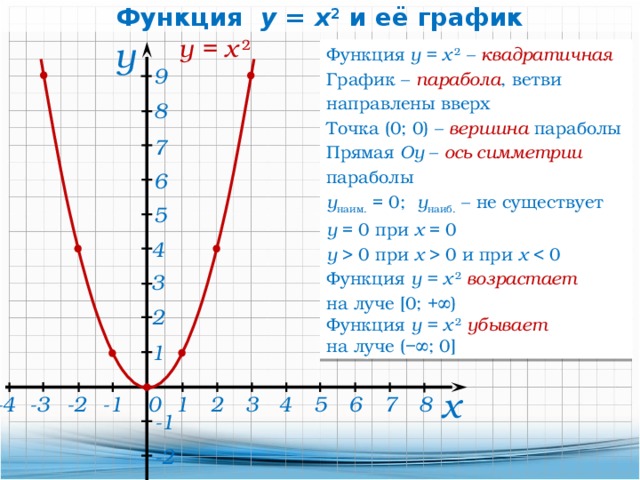 После этого щелкаем по иконке «Вставить функцию». Она располагается слева от строки формул.
После этого щелкаем по иконке «Вставить функцию». Она располагается слева от строки формул. ».
». ». Второй же задействует специальную функцию, которая так и называется – «Степень». Рассмотрим, как возвести в квадрат в Excel непосредственно на примерах.
». Второй же задействует специальную функцию, которая так и называется – «Степень». Рассмотрим, как возвести в квадрат в Excel непосредственно на примерах. После этого нажмите кнопку «ОК».
После этого нажмите кнопку «ОК».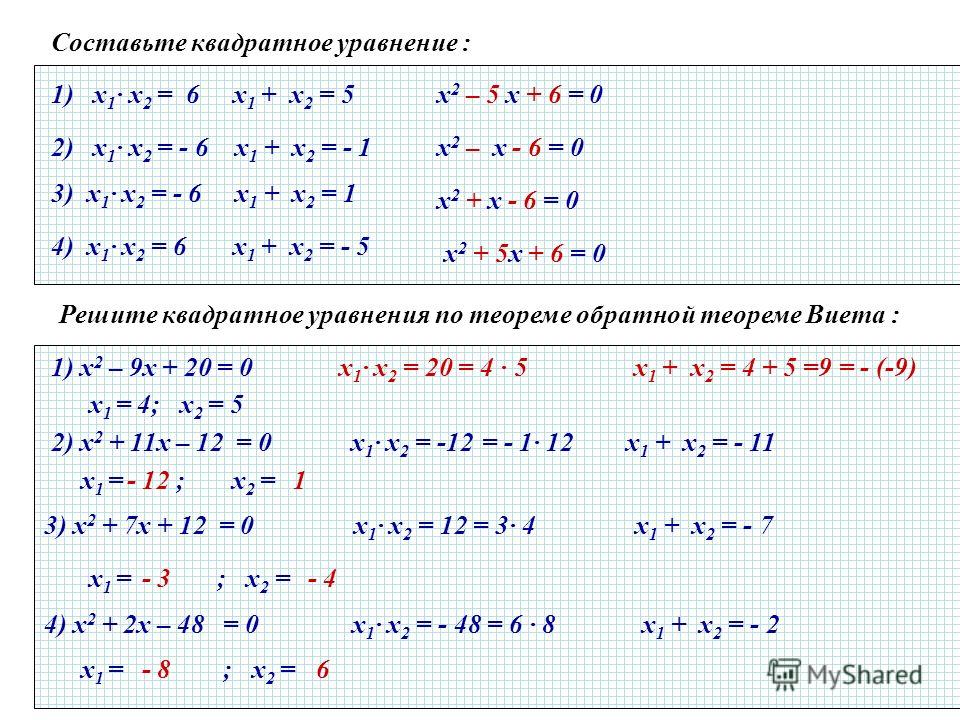 2»
2»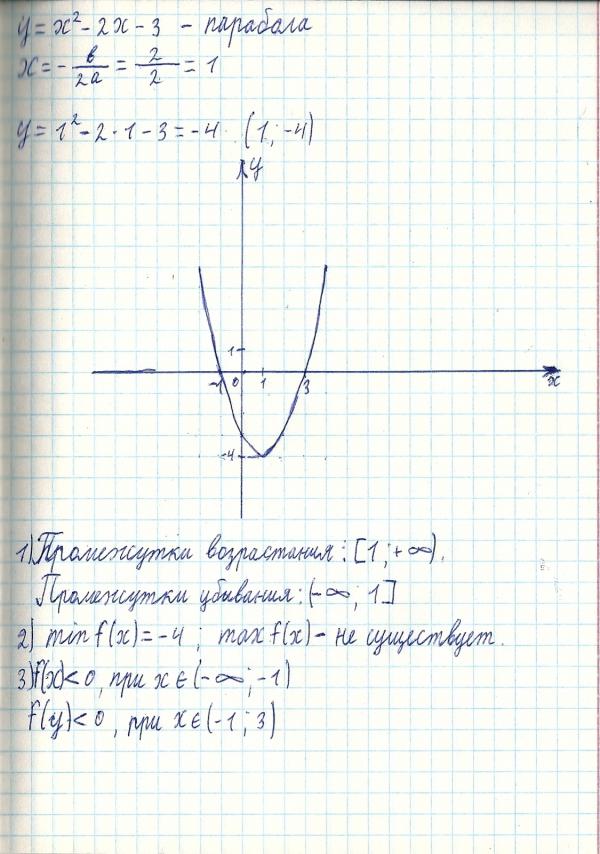 ».
». Из выпадающего списка «Категория» выбираем «Математические», а в нижнем поле указываем на нужную нам функцию и жмем ОК.
Из выпадающего списка «Категория» выбираем «Математические», а в нижнем поле указываем на нужную нам функцию и жмем ОК.
 n, где e – это число Эйлера, а n – степень возведения. Для вычисления данного показателя в Экселе применяется отдельный оператор – EXP .
n, где e – это число Эйлера, а n – степень возведения. Для вычисления данного показателя в Экселе применяется отдельный оператор – EXP .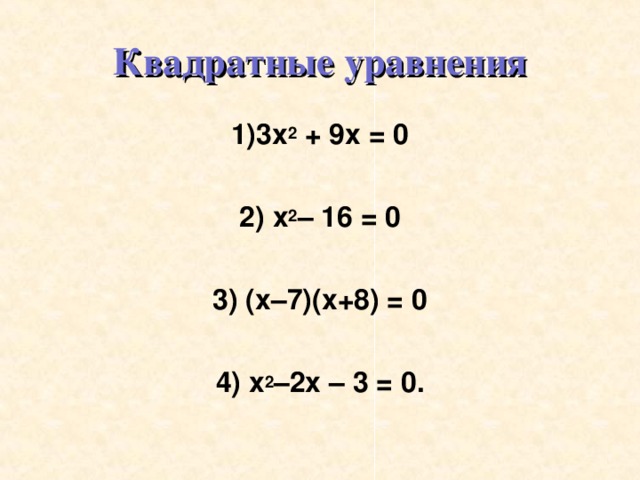 6, которая равна 1000000 или более известна как 1 миллион.
6, которая равна 1000000 или более известна как 1 миллион.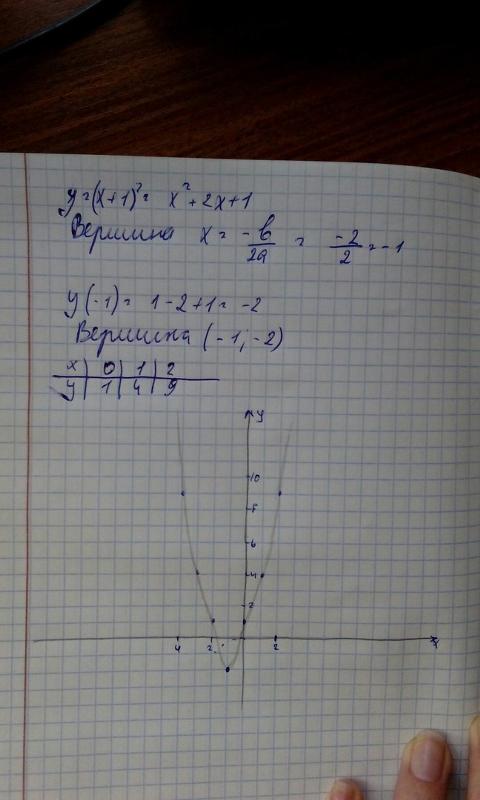 Различают позиционные и непозиционные системы счисления.
Различают позиционные и непозиционные системы счисления. Например, число 1010 в двоичной переведем в десятичную.
Например, число 1010 в двоичной переведем в десятичную. …
…
 Концовка довольно умная, а таинственное название становится остроумным — надо только интерпретировать название по-другому, и фильм, в принципе, именно об этом. Это умное название, раскрывающее сюжет так тонко, как викторина!
Концовка довольно умная, а таинственное название становится остроумным — надо только интерпретировать название по-другому, и фильм, в принципе, именно об этом. Это умное название, раскрывающее сюжет так тонко, как викторина! Больше кредитов компании по адресу IMDBPRO
Больше кредитов компании по адресу IMDBPRO Однако в подавляющем большинстве случаев таблица хи-квадрат даст вам нужное значение.
Однако в подавляющем большинстве случаев таблица хи-квадрат даст вам нужное значение. 02389
02389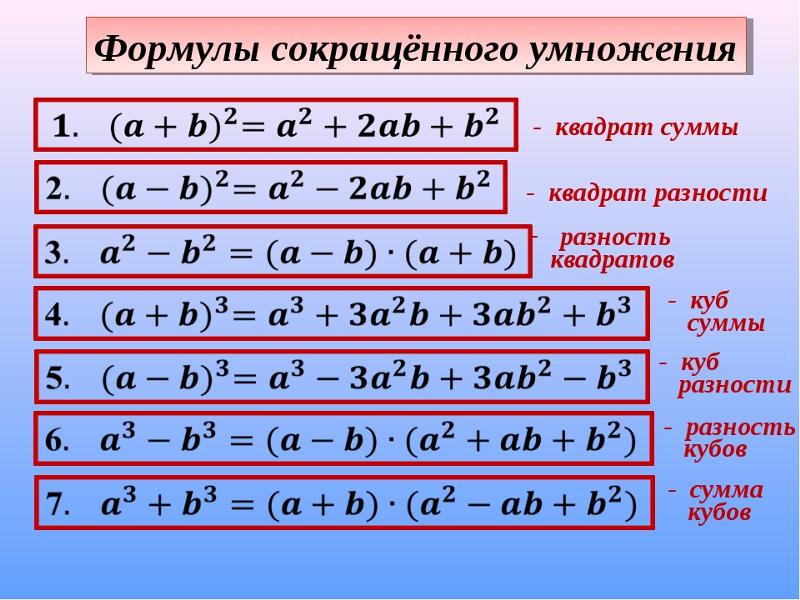 14548
14548 09024
09024 22603
22603 48839
48839
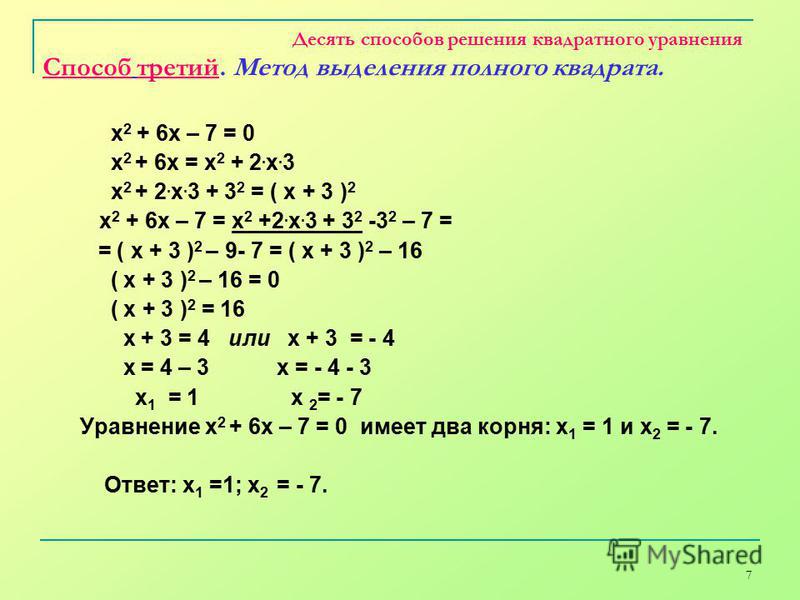 78071
78071